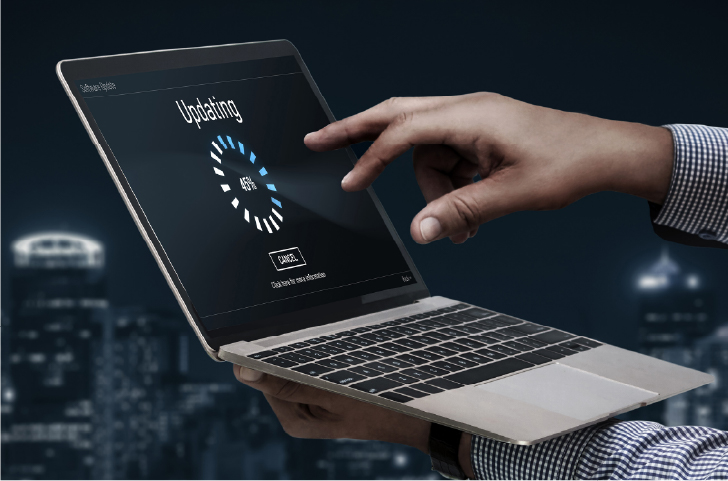Case Solution 導入事例
拡張ユニットDX517を使ってSynology NASの領域を増設した
社内ICT基盤の導入から実運用までをサポートするパーペチュアです。
今回のお題は「ファイルサーバーの領域が少なくなってきたので拡張して欲しい」です。
そこでSynology DX517 NAS拡張ユニットを使って簡単にNASの容量を追加しました!
使用したパーツ
| パーツの種類 | メーカー | 商品名 |
| NAS増設ユニット | Synology | DX517 |
| SSD | Samsung | RSamsung 860 PRO 2TB |

DX517付属品

- NAS増設ユニット本体
- 電源コード
- マニュアル
- ドライブマウントロック用キー
- ドライブ固定用ネジ
- eSATAケーブル
増設方法
まずは増設ユニットへSSDを取り付けていきます。
ドライブトレイの取り外し

トレイの下の部分を押して、ドライブトレイを引っ張り取り外します。

次に、取り外したトレイの固定パネル(上の画像で指している部分)を取り外します。

手前へ引っ張ることで簡単に外れます。
今回は2.5インチドライブを取り付けるため固定パネルは使用しませんが、紛失しないようにしてください。
SSDの取り付け

開封したSSDをトレイに取り付けていきます。
トレイのネジ穴とSSDのネジ穴を合わせて配置します。

裏から付属のネジで固定します。
キツく締めすぎると破損に繋がる場合があるので注意してください。
ドライブトレイの取り付け

SSDを取り付けたドライブトレイを画像の方向(鍵穴が下)にして、奥へ差し込みます。

トレイのハンドルを奥へ押してロックしてください。

付属のトレイロック用キーを水平に差し込み、右へ90°回しロックします。
ケーブル類の接続

DX517本体へeSATAケーブルを接続します。
増設元のNAS本体へも同様にeSATAケーブルを接続してください。
eSATAケーブルの接続が完了したら電源ケーブルを繋ぎます。
NAS本体と増設ユニットの起動
ケーブル類を接続完了したら、NAS本体をシャットダウンさせます。
本体をシャットダウンさせたら、NAS本体と拡張ユニットの電源を両方ともONにしてください。
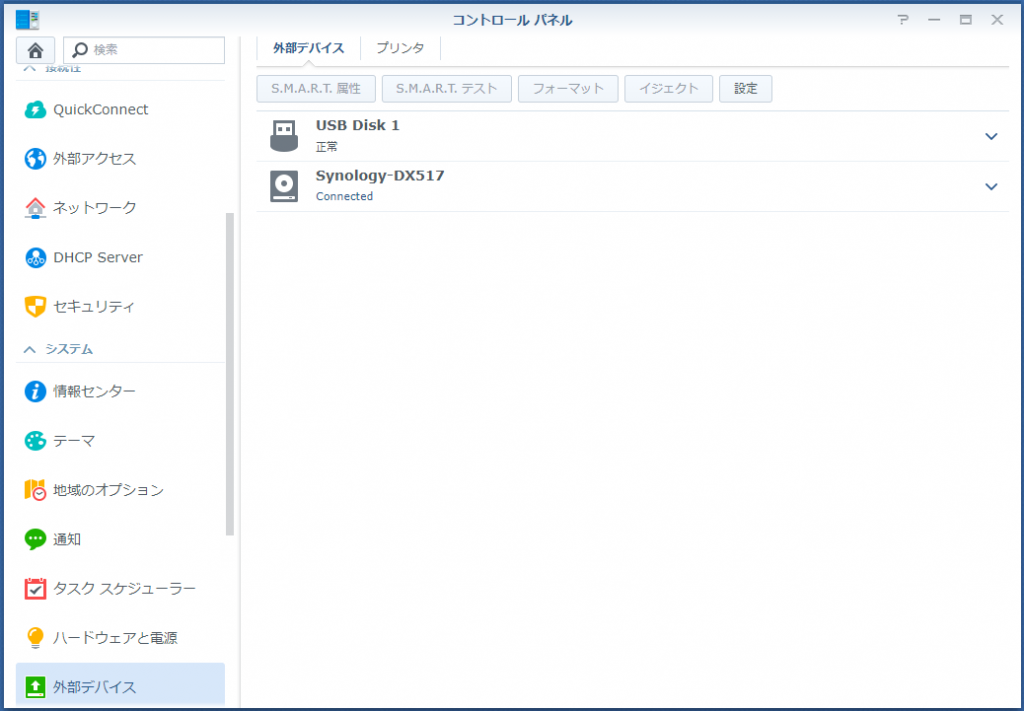
起動後、外部デバイスの一覧に拡張ユニットが表示されていることが確認できます。
ドライブの追加
ストレージマネージャ→ストレージプール→操作→ドライブを追加よりドライブを追加してください
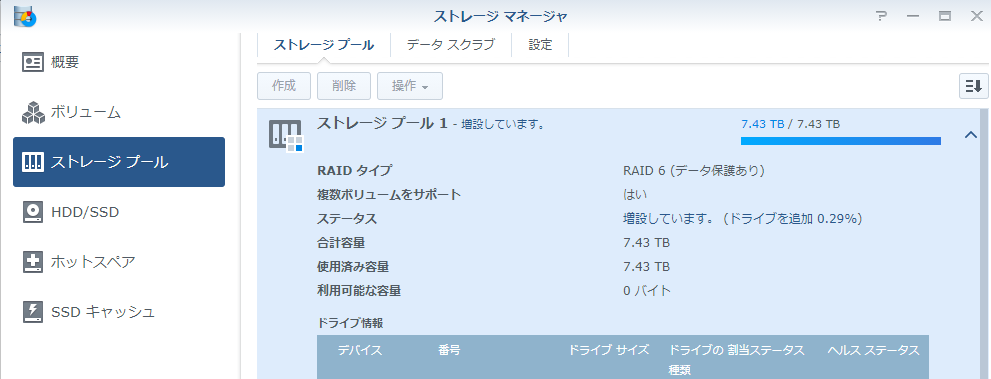
ステータスが増設しています。と表示されます。
増設完了にはかなりの時間がかかるので気長に待ちます。
容量の割り当て
増設が終了したら容量を割り当てていきます。
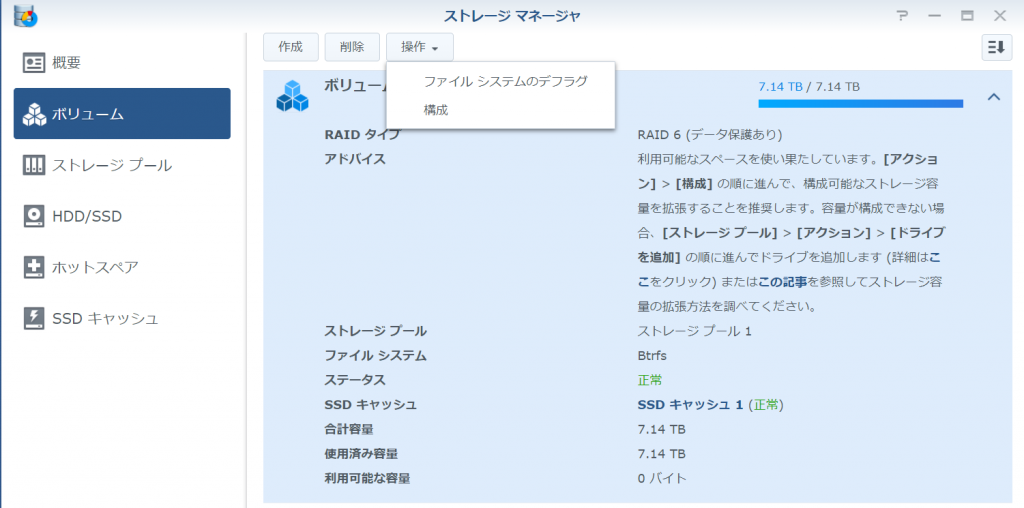
ストレージマネージャ→ボリューム→操作→構成を選びます。
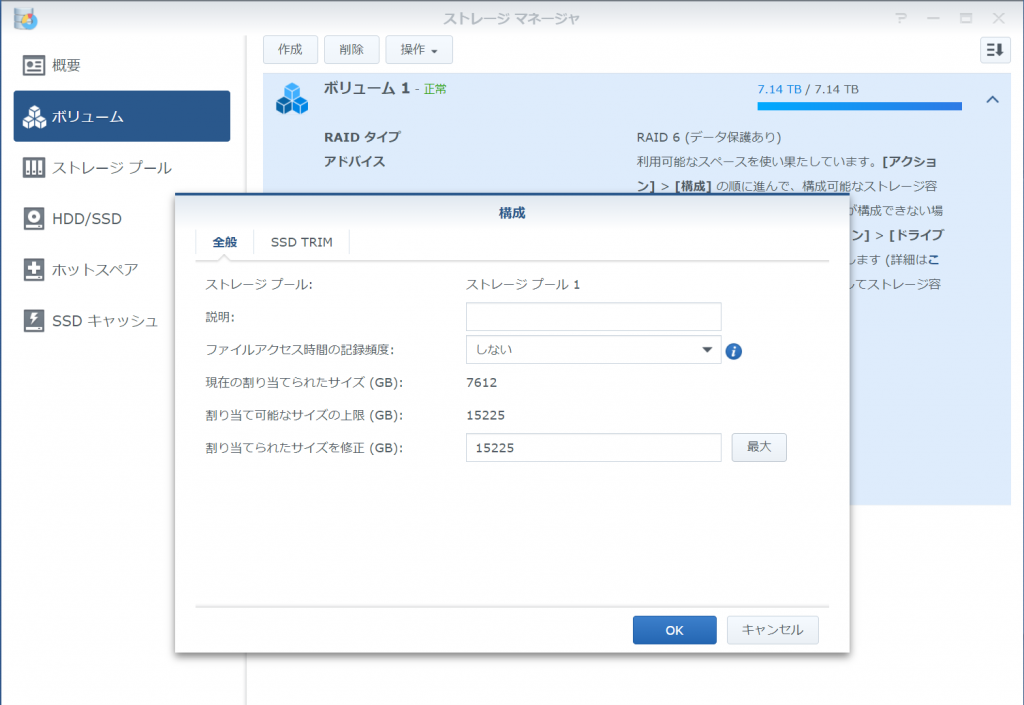
次に割り当てられたサイズを修正の横にある最大をクリックしOKを押します。
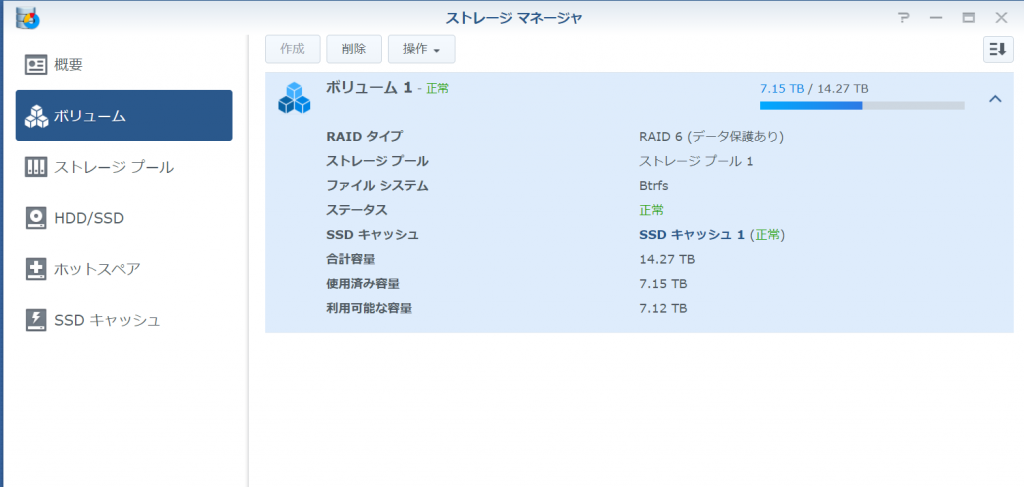
利用可能な容量が増えていればNASの容量増設完了です。
PC環境の整備やPC活用に関するお悩みや要望はパーペチュアにご相談を
神戸にあるパーペチュアでは、このようなPCに関するあらゆる業務を承っております。長年PCに携わってきたPCに精通するスタッフが、技術力と情報力でお客様の様々なニーズにお応えいたします。
業務の効率化を図る環境改善、PCに関する運用・活用法をご提案・サポートいたしますので、どんなことでもご相談ください。費用やお見積もり、サービス内容など、気になることがございましたらお気軽にお問い合わせください。
新着記事
-
お知らせ
-
プレスリリース
-
SOMA
-
お知らせ
-
お知らせ
-
技術ログ